 KONKORDANZEN ERSTELLEN
KONKORDANZEN ERSTELLEN
1. Wählen sie Concordance>Create New:
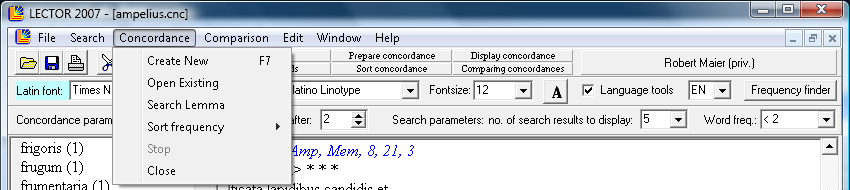
2. Wenn die Textdateien im CD-Laufwerk nicht gefunden
werden, geben Sie den Speicherort der Textdateien an und
klicken sie auf <OK>:

3. Wählen Sie den Autor und klicken Sie auf
<OK>:
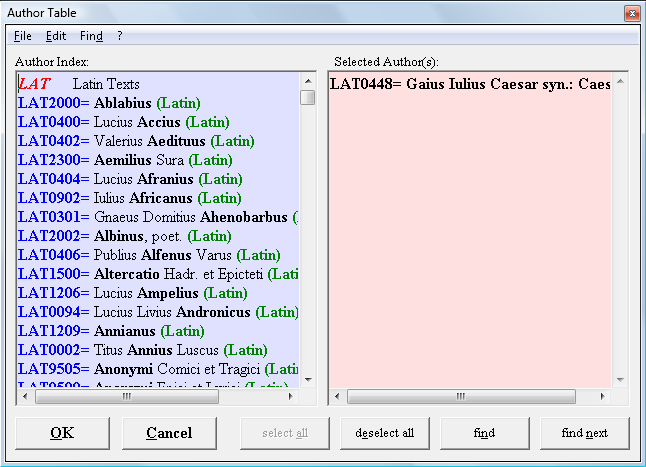
4. Wählen Sie die Konkordanzparameter:
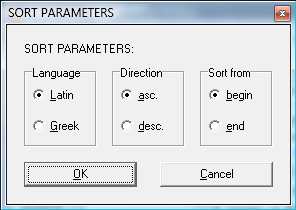
5. Geben Sie den Dateinamen zur Speicherung der
Ergebnisse ein:
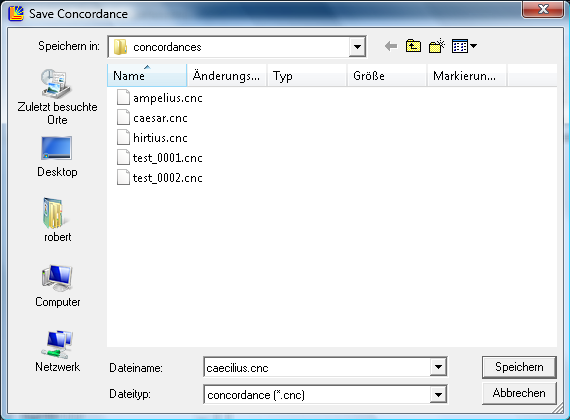
6. Ende der Konkordanzerstellung (klicken Sie auf
<OK>):
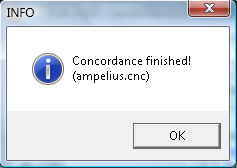
7. Die Konkordanz wird angezeigt. Um ein Lemma
auszuwählen, klicken Sie darauf auf der linken Seite:
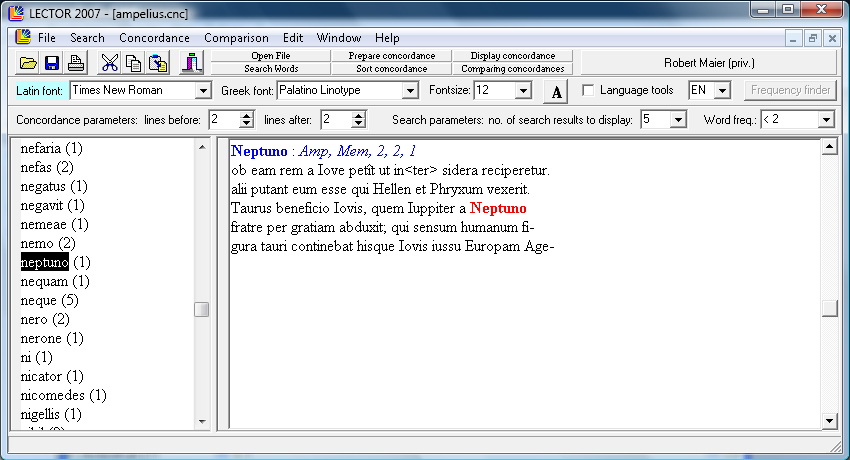
- zurück nach oben -
|